现在很多新买的电脑都预装了Win10系统,但许多的用户表示还是习惯Win7系统,于是选择将Win10换成Win7系统,但用户表示装完之后开机就会提示checking media,怎么解决呢?可以参考以下方......
2016-12-21 201 checking med
在监控摄像机成像的画面中,绘制一个区域,只要有人或车辆进入到该区域,摄像机连就发出报警声,并语音播报语音驱赶入侵者,警戒区域,请迅速撤离。
如果你有类似于这样的场景,需要设置警戒摄像头加警号喇叭的,请按以下步骤进行实际安装调试。

先确认监控覆盖的视频画面范围
警戒摄像机加警号安装的第一步,先确认客户需求,明确视频监控画面的上下左右范围。

选定合适位置及高度安装固定摄像机支架摄像头警号
警戒摄像头加井号安装的第二步,选定合适位置及高度,固定监控摄像机支架,并同步安装监控摄像头,固定警号警。

铺设室外防阻水网络线
警戒摄像机加警号安装,第三步,铺设通讯线缆,这里通信线缆有两条,第一条是给摄像头供电联网的,超五类信号线,第二条是给警器提供12伏电源2芯,同时与值班室联动的2芯信号线,本文这里也使用的是4*0.5四芯信号线。

警戒摄像头安装第四步连接设备
警戒摄像头加警号安装的,第四步,连接信号线到设备,这里着重强调,网络摄像头与水晶头连接设备时,一定要使用设备中配标配的防水帽,它可以有效避免水晶头进水和水晶头铜片氧化。
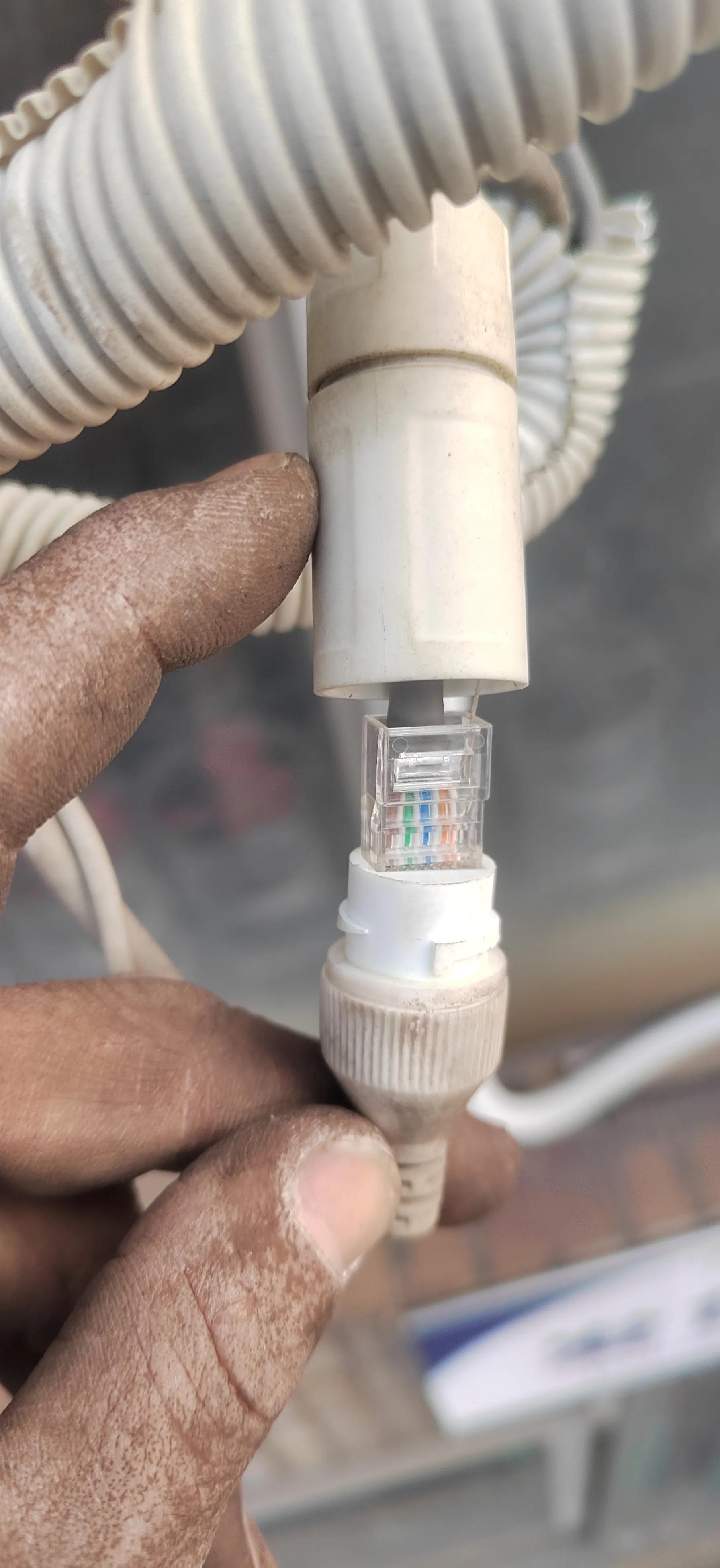
插入水晶头并拧紧防水帽
水晶头正确插在摄像头为线上,同时把防水帽顺时针旋转至牢固位。

Poe供电的摄像头DC 12伏电源接入口一定要封口,不能裸露
上图中摄像机支持poe供电,凡是poe供电的摄像头,使用poe供电的时候,DC 12伏电源接入口,一定要用电工胶布缠绕封口,不能直接裸露在户外,封口可以防止进水,进而避免进水导致的摄像头损坏。
警戒摄像头加警号安装,第五步,使用笔记本电脑激活新装的警戒摄像头,打开浏览器,输入摄像机IP地址,在弹出的对话框中,输入摄像机的用户名和激活密码。
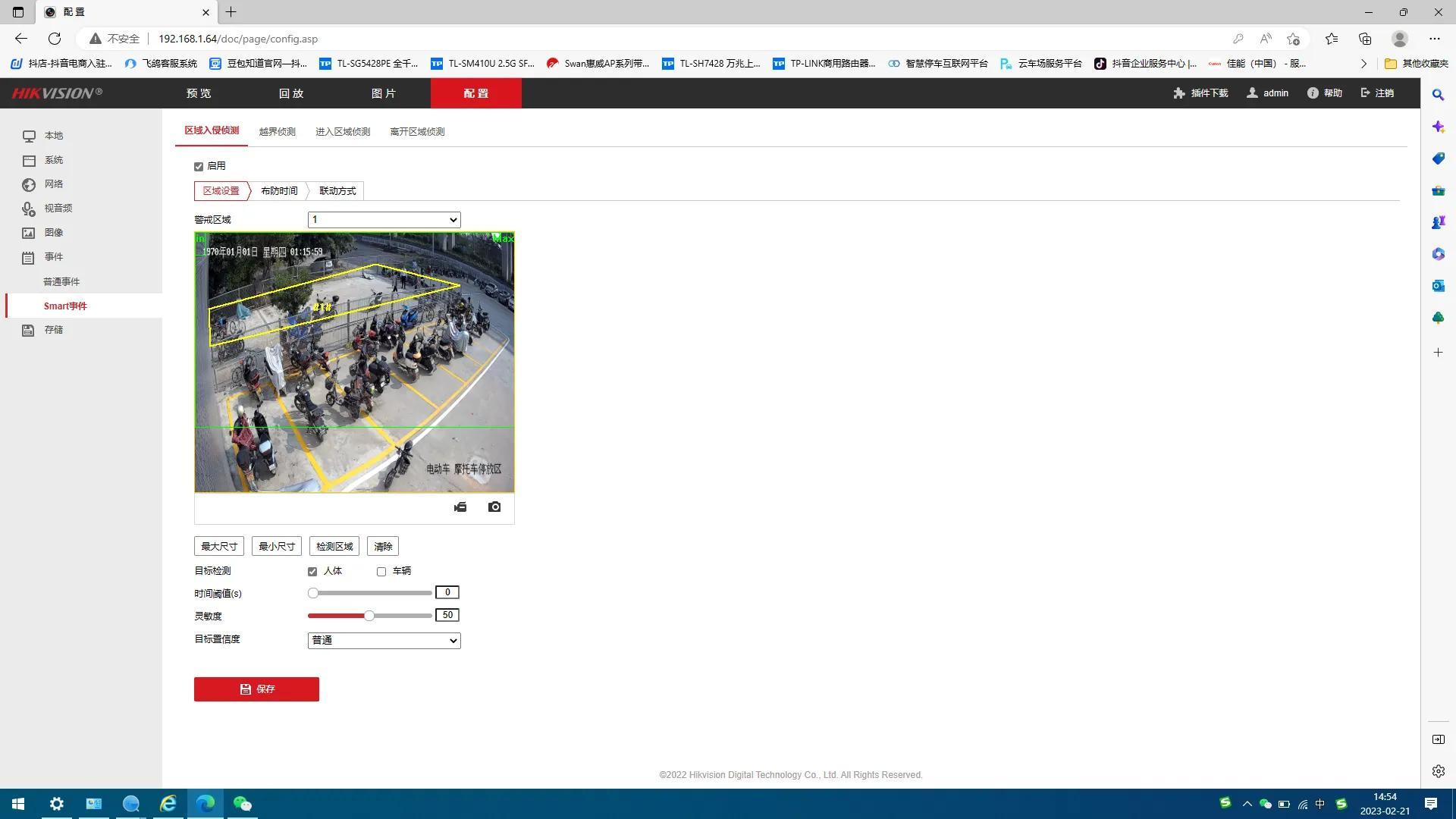
区域入侵设置选项
进入摄像机后,点配置,选择事件,事件下方有smart事件,点击区域入侵选项卡,点击选中启用,在下方的预览窗口中,双击放大,绘制区域入侵的区域。

绘制入侵区域
鼠标左键,选中绘制区域的四个角,会有编辑点出现,按住鼠标左键,拖动编辑点,可以调调整区域入侵的绘制区域四个边界点位置。

绘制的区域侵区域四个边界
绘制完成后,保存,点击布防时间,在布防时间选项卡中,对需要布防的时间段进行编辑,并保存设置。

本文布防时间是夜晚11点至第二天凌晨六点
这样摄像机的设置就完成了,下面说井号与摄像机之间的接线。
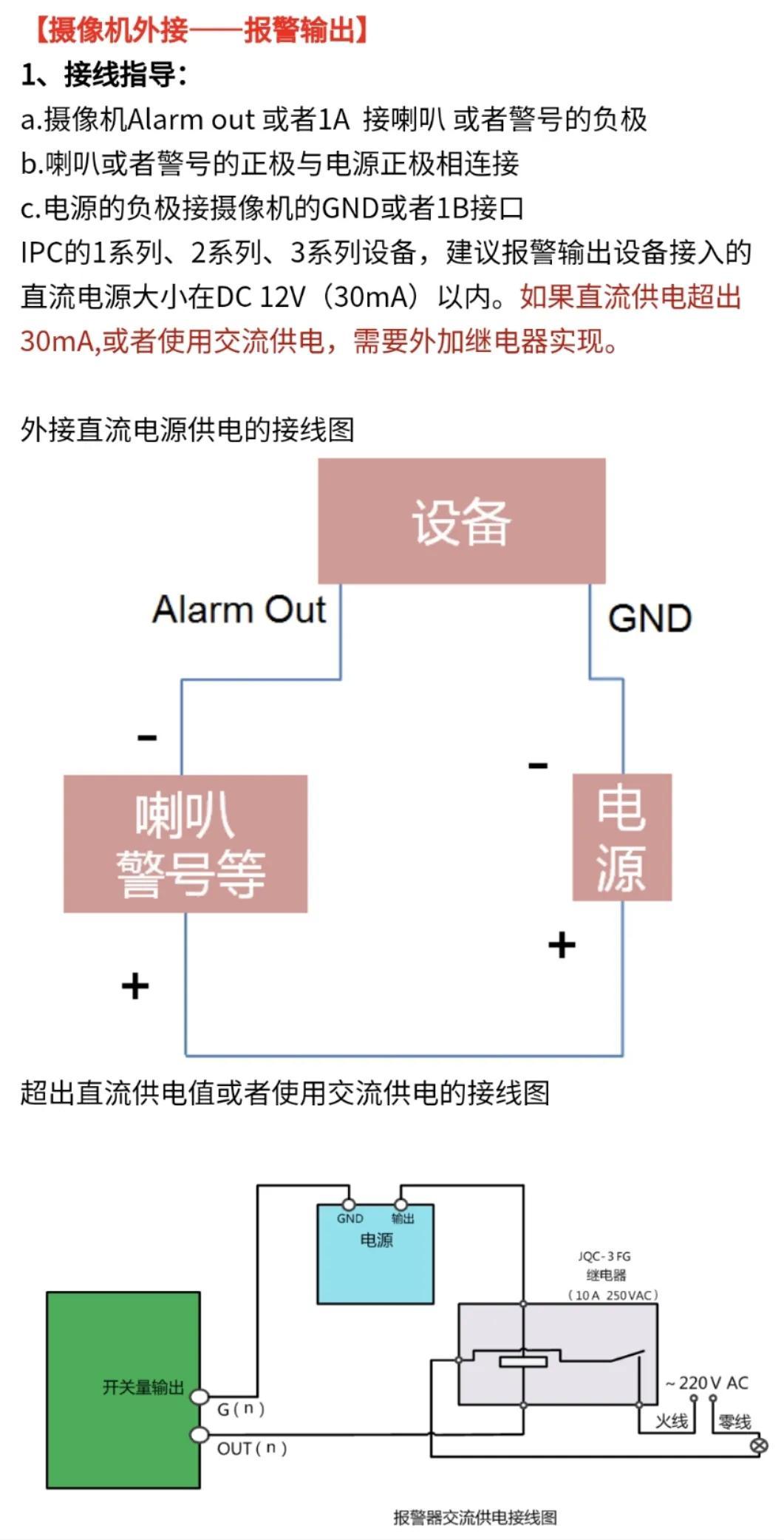
摄像机外接警号接线的示意图
按上图所示,摄像机直接的井号就可以正常工作,如需联动,请使用继电器和两芯信号线,传送至需要鸣响警号的地方。
至此,一套完整的警戒摄像头加警号,设置区域入侵报警功能,就完全实现了,满足了客户对生产生活安全防护的需求,同时也实现了科技安防,真正走入到平常生活的梦想。
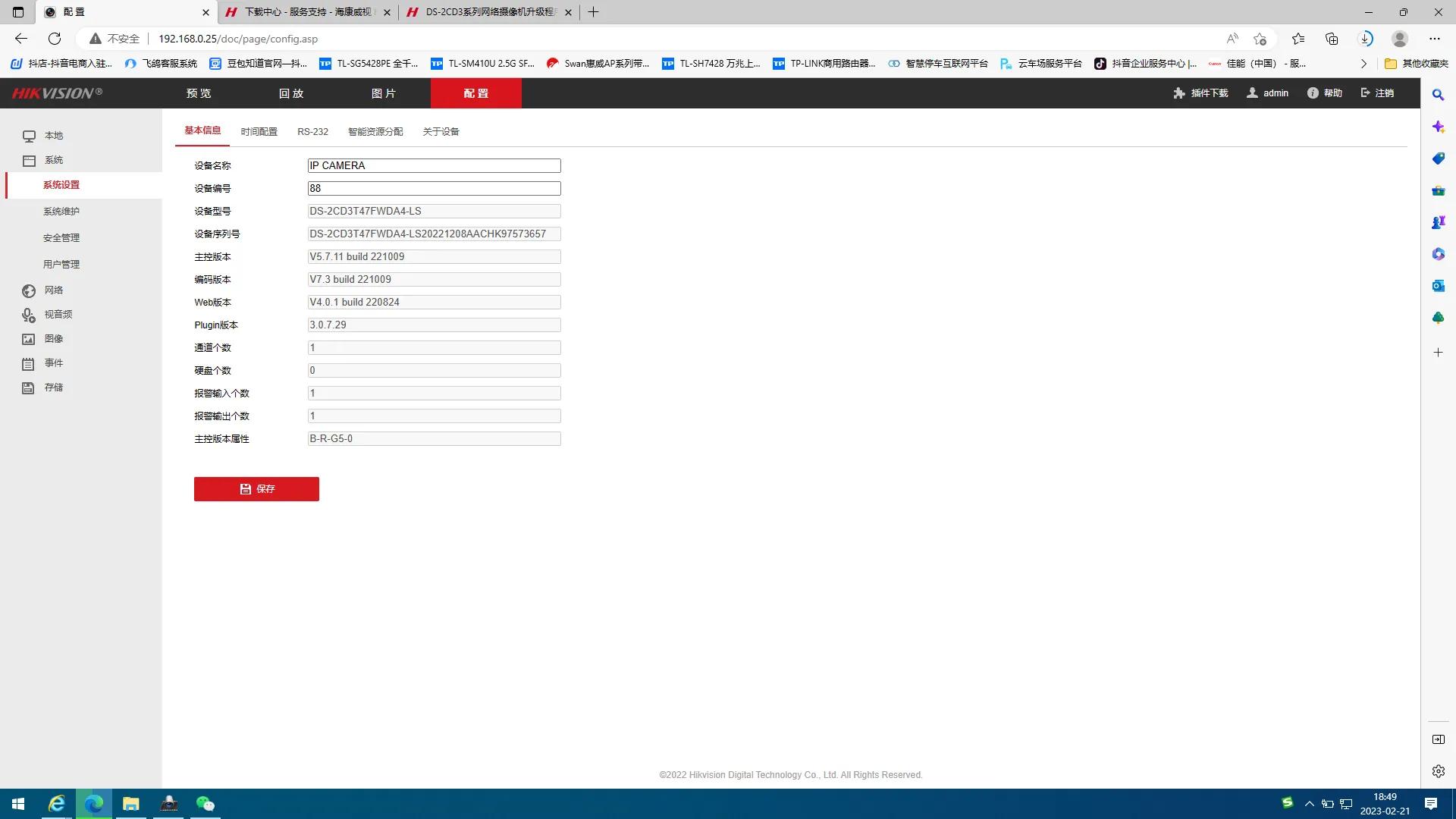
本文中使用的啊警戒摄像机型号仅供大家参考
文章的末尾,奉送上本文中案例所使用的,警戒摄像头的型号,供大家采购时参考。
若是大家在生产生活中,对摄像机有更多其他方面的,使用场景需求,欢迎在评论区留言,共同探讨解决方法,评估实操的设计方案。
相关文章

现在很多新买的电脑都预装了Win10系统,但许多的用户表示还是习惯Win7系统,于是选择将Win10换成Win7系统,但用户表示装完之后开机就会提示checking media,怎么解决呢?可以参考以下方......
2016-12-21 201 checking med

原因可能是因为系统受损造成的,最好是换个操作系统试试。 1、打开电脑一直按F8不要松手,然后选最近一次的正确配置回车。 2、请开机按F8进入到安全模式中用系统自带的系统还原......
2016-10-11 201 电脑故障解决
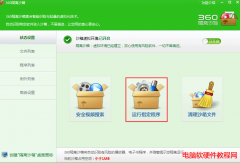
电脑病毒都是让我们普通pc用户比较头疼的问题,装上杀毒软件可能会让系统比较卡,不装又怕中毒,这里小编给大家推荐一个方法,可以有效的防止电脑中毒! 首先我们说下电脑中毒的......
2016-11-16 202 电脑中毒

这段时间有很多的网友问到【 电脑不能正常启动怎么办 】这样的问题,其实这个问题要回答起来有点复杂,因为造成电脑不能正常启动的原因有很多,有些是软件问题,有些是硬件问......
2016-11-25 200
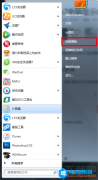
如果使用win7系统电脑的时候,弹出一个内存不足,然后自己发现电脑的内存还很多的情况下,大家也不用慌! 1、首先打开开始菜单,打开控制面板 2、在控制面板中找到系统并双击打......
2016-06-13 200 电脑内存不足